Если ты видишь Недопустимый раздел установки службы в этом INF-файле. ошибка при установке или обновлении драйвера устройства в Windows 11/10, то этот пост обязательно вам поможет.

удалить компьютер из домена windows 10
Что вызывает недопустимую ошибку в разделе установки службы в этом INF-файле?
Эта ошибка возникает, если вы пытаетесь вручную установить драйвер с помощью файла .INF в Windows с помощью параметра «Установить» в контекстном меню, вызываемом правой кнопкой мыши. Эта ошибка может быть вызвана поврежденным файлом драйвера .inf или несоответствием между устройством и драйвером. Сообщается, что эта ошибка возникает с драйвером устройства MTP, драйвером Wi-Fi или любым другим драйвером в этом отношении.
Fix Раздел установки службы в этом INF-файле является недопустимой ошибкой.
Чтобы исправить эту ошибку, повторно загрузите файл драйвера .inf в другое место и попробуйте установить его, чтобы увидеть, работает ли он. Вот несколько советов, которые помогут вам устранить эту ошибку.
- Переустановите драйвер устройства.
- Вручную обновите драйвер.
- Вручную установите отсутствующие файлы драйверов.
- Используйте стороннее средство обновления драйверов для автоматического обновления драйвера.
Прежде чем попробовать следующие исправления, запустить сканирование SFC чтобы исправить потенциально поврежденные или отсутствующие системные файлы и посмотреть, устранена ли ошибка или нет. Если нет, вы можете продолжить с исправлениями ниже.
1] Переустановите драйвер устройства
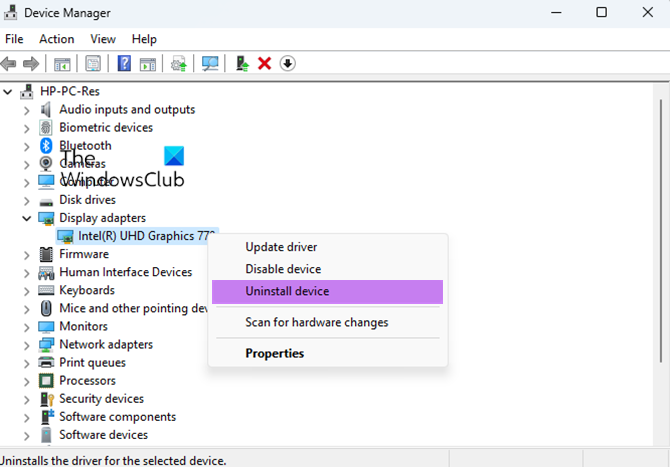
Вы можете удалить, а затем переустановить проблемный драйвер устройства, чтобы проверить, устранена ли ошибка. Это исправление оказалось эффективным для нескольких пользователей. Итак, вы можете попробовать сделать то же самое и посмотреть, устранена ли ошибка.
Сначала откройте приложение «Диспетчер устройств» из меню Win+X. После этого найдите проблемный драйвер и щелкните его правой кнопкой мыши. В контекстном меню выберите пункт Удалить устройство вариант, а затем следуйте инструкциям для завершения процесса.
Когда вышеуказанная команда будет завершена, вы можете перезагрузить компьютер.
Теперь подключите устройство к компьютеру и позвольте Windows автоматически установить отсутствующие драйверы устройств. Если Windows не может загрузить и установить драйверы автоматически, вы можете скачать драйвера с официального сайта производителя устройства, а затем установите их в своей системе.
Читать: Драйвер обнаружил внутреннюю ошибку драйвера на DeviceVBoxNetLwf .
2] Вручную обновите драйвер
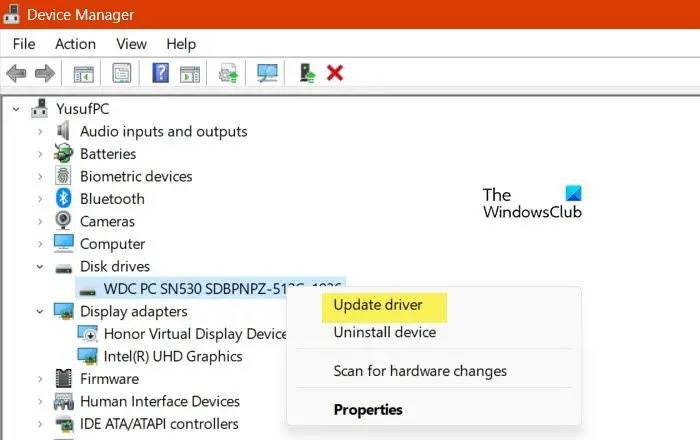
Вы также можете попробовать вручную обновить проблемный драйвер через диспетчер устройств и посмотреть, устранена ли ошибка. Вот шаги, чтобы сделать это:
- Сначала нажмите Win + X, чтобы открыть контекстное меню, а затем выберите Диспетчер устройств .
- В диспетчере устройств найдите драйвер, с которым вы столкнулись с этой ошибкой, и щелкните его правой кнопкой мыши.
- Теперь в появившемся контекстном меню выберите Обновить драйвер вариант.
- Далее нажмите на Просмотрите мой компьютер для драйверов а затем укажите местонахождение водителя. Или, вы можете выбрать Позвольте мне выбрать из списка доступных драйверов на моем компьютере вариант, а затем нажмите «Далее».
- После этого следуйте подсказкам, таким как выбор устройства, типа оборудования и т. д., и завершите установку драйвера.
- После успешной установки драйвера вы можете снова подключить устройство и проверить, устранена ли ошибка.
Видеть: Драйвер (служба) для этого устройства отключен (Код 32) .
3] Вручную установите отсутствующие файлы драйверов
Эта ошибка может быть результатом отсутствия файлов драйверов. Следовательно, если сценарий применим, вы можете вручную установить отсутствующие файлы драйверов, а затем проверить, устранена ли ошибка.
Если вы столкнулись с этой ошибкой с драйверами USB, возможно, файл mdmcpq.inf или usbser.sys поврежден или отсутствует. Итак, в этом случае вы можете установить их, выполнив следующие действия:
Прежде всего, вам нужен другой компьютер без этой ошибки. Итак, перейдите на другой компьютер и перейдите в следующее место:
C:\Windows\INF
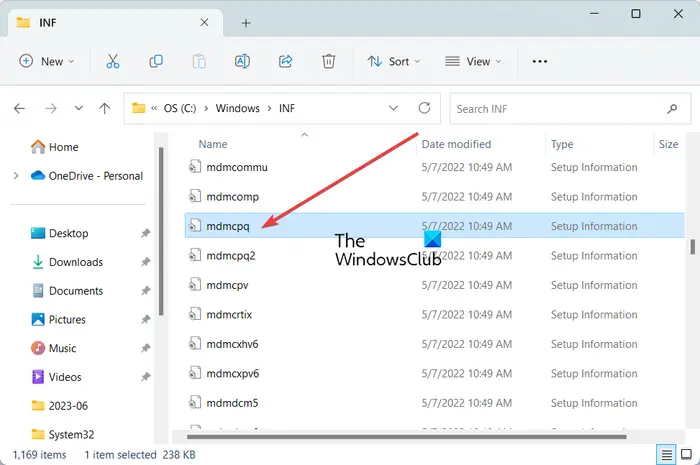
Теперь найдите mdmcpq.inf файл, скопируйте и вставьте его на внешний диск. После этого перейдите в указанное ниже место:
C:\Windows\System32\драйверы
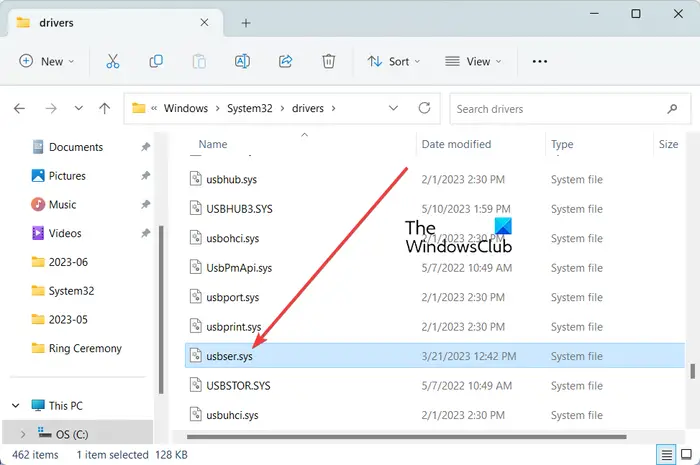
Из указанного выше места скопируйте usbser.sys файл на тот же внешний диск, который вы использовали ранее.
Затем подключите внешний диск к проблемному компьютеру и скопируйте оба файла в соответствующие места. Скопируйте и вставьте файл mdmcpq.inf в папку C:\Windows\INF, а файл usbser.sys — в папку C:\Windows\System32\drivers.
Теперь вы можете повторно подключить устройство и проверить, устранена ли ошибка.
Другой способ установить отсутствующий файл драйвера для исправления этой ошибки заключается в следующем:
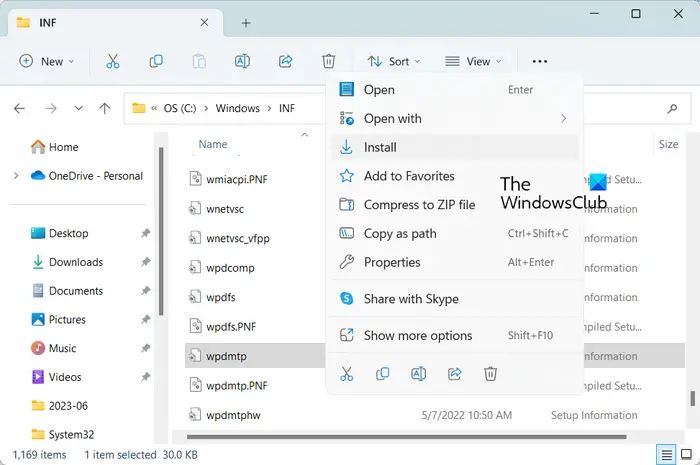
выключить битлокер
Сначала отключите USB-устройство и перейдите к C:\Windows\INF местоположение в проводнике. Теперь щелкните правой кнопкой мыши на wpdmtp.inf файл и выберите Установить пункт из появившегося контекстного меню. Далее дождитесь окончания процесса. После этого повторно подключите устройство и проверьте, Недопустимый раздел установки службы в этом INF-файле. ошибка исправлена или нет.
Читать : Выбранный вами INF-файл не поддерживает этот метод установки.
4] Используйте стороннее средство обновления драйверов для автоматического обновления драйвера.
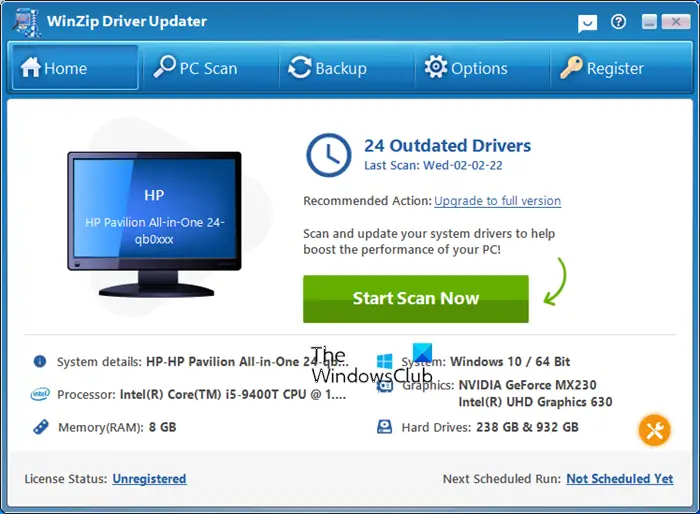
Следующий способ исправить эту ошибку — автоматическое обновление драйверов устройств с помощью сторонних программа для обновления драйверов . Существует множество таких программ, которые автоматически обнаруживают устаревшие драйверы в вашей системе и обновляют их. Можешь попробовать Средство обновления драйверов WinZip если хочешь бесплатно.
Полезные чтения:
- Утилита обновления драйверов Intel может помочь вам установить или обновить драйверы для Intel
- Обновите драйверы AMD с помощью Автоопределение драйвера AMD
- Загрузите драйверы Dell, используя Утилита обновления Dell .
Надеюсь, это поможет.
Теперь прочитайте: Ошибка 38, Windows не может загрузить драйвер устройства для этого оборудования. .















